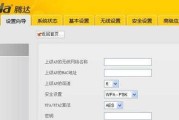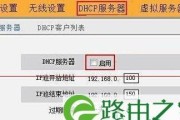当您正在享受高速网络带来的便捷时,突然发现腾达路由器的网线指示灯不亮了,这可能意味着您的网络连接出现了问题。本文将为您提供一系列针对腾达路由器网线指示灯不亮情况的排查及解决步骤,帮助您快速恢复正常网络使用。
一、故障初步判断
在开始解决之前,先进行基本的故障判断。检查腾达路由器的电源是否开启,并确认网线是否已经正确连接到路由器和电脑或其它设备上。如果指示灯依旧不亮,请继续阅读以下解决步骤。

二、检查电源连接问题
1.检查电源适配器:确保电源适配器没有损坏,并且已正确连接到路由器和电源插座上。
2.替换电源适配器:如果可能,尝试使用其他相同型号的电源适配器,以确定问题是否出在电源适配器上。
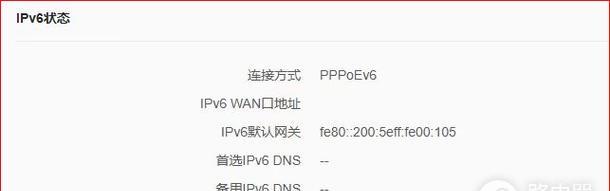
三、确认网线连接情况
1.检查网线:确认网线没有损坏或弯曲严重,如果有必要,可以尝试更换一根网线。
2.测试网线连通性:使用网线测试器检查网线的连通性,确认网线本身没有问题。
3.检查路由器端口:确保网线端口没有物理损坏,并尝试将网线插入路由器的其他端口。

四、重置路由器
1.软重启路由器:在路由器电源开启的情况下,长按重启键或使用牙签等小物件轻触路由器背面的重置孔,保持几秒钟后松手,等待路由器重启。
2.硬重置路由器:断开路由器电源,长按重置键,同时连接电源,等待指示灯闪烁后松开重置键,让路由器恢复出厂设置。
五、检查路由器设置
1.登录路由器管理界面:在浏览器中输入路由器的IP地址,如[http://192.168.0.1](http://192.168.0.1),尝试登录管理界面。
2.检查网络设置:确认DHCP服务已开启,并检查是否有IP地址分配给路由器和连接的设备。
六、使用路由器故障排除工具
1.启用路由器诊断工具:一些路由器内置了故障诊断工具,您可以利用这些工具来帮助检测问题所在。
2.软件工具检测:使用电脑上的网络故障检测工具,如Windows的命令提示符中的ping命令,来检查网络连接。
七、升级路由器固件
1.检查固件更新:登录路由器管理界面,查看是否有可用的固件更新。
2.下载并安装固件:按照路由器的指示下载更新的固件,并按照步骤进行安装。
八、联系腾达客服支持
如果以上步骤都无法解决问题,您可能需要联系腾达的官方客服获取进一步的帮助。可以拨打官方客服电话或通过在线服务与技术支持联系。
腾达路由器网线指示灯不亮可能是由多种原因造成的,通过以上提供的步骤,您可以一步步地进行排查与修复。首先检查电源连接、网线状态以及路由器设置,然后重置路由器,使用诊断工具进行检测,升级固件,并在必要时求助于专业客服。希望本文能助您快速解决网络问题,恢复顺畅的上网体验。
标签: #腾达路由器